Grub не видит windows 10
Обновлено: 03.07.2024
Многие новички и опытные пользователи Linux держат также установленной на своем компьютере операционную систему Windows, например, последней, десятой версии. Новичкам это нужно чтобы иметь запасную операционную систему, к которой они смогут вернуться, если их Linux сломается. А для опытных пользователей важно программное обеспечение, которое не поддерживается ни в Linux, ни даже с помощью эмулятора Wine, а таких программ достаточно много.
Но временами случается такая ситуация, что загрузчик Grub не распознает установленную Windows и не отображает ее в списке для систем для загрузки. В этой статье мы рассмотрим почему возникает ошибка grub не видит Windows 10 и как ее решить.
Ошибка Grub не видит Windows 10
Причин такой ошибки может быть несколько, начиная от того, что система установлена на другом жестком диске, и заканчивая неизвестными глюками пакета os-prober, который и занимается определением операционных систем в Linux. Также, если у вас есть несколько версий Windows на компьютере, то программа может видеть только одну из них.
Сначала можно попытаться сделать наш с Windows раздел более видимым для программы. Для этого примонтируйте его в какую-либо папку. Например, в /mnt/:
sudo mount -t ntfs-3g -o ro /dev/sda1
Я предполагаю, что система Windows установлена на разделе, который определяется в Linux, как /dev/sda1. Дальше запустите утилиту os-prober:

Если программа обнаружит Windows, то вам останется обновить конфигурацию загрузчика Grub:

sudo grub2-mkconfig -o /boot/grub/grub.cfg
Если же этот способ не сработает, а он, скорее всего, не сработает, то вам останется только вручную добавить пункт меню для Windows. Это не самое простое, но зато эффективное решение. Сначала нам нужно узнать UUID раздела диска, на который установлена Windows, например, /dev/sda1:

Затем откройте файл /etc/grub.d/40_custom и добавьте туда такой код:

Если кратко, то здесь мы устанавливаем в качестве корня первый раздел первого диска, а затем указываем загрузчику, что нужно найти раздел с нужным нам UUID. Затем передаем управление загрузчику на этом разделе с помощью chainloader. Дальше осталось обновить конфигурацию Grub:

Мы использовали такой метод потому что теперь настройка не собьется после обновления ядра или другого процесса, инициализирующего обновление конфигурации. Потому что если бы мы добавили эти строки в /boot/grub/grub.cfg, то они были бы перезаписаны если не при первом, то при одном из следующих обновлений системы.
Когда конфигурация обновлена вы можете перезагрузить компьютер и загружать Windows с помощью нового пункта. Таким образом, можно добавить несколько пунктов, только для разных разделов нужно указывать их UUID.
GRUB не обнаруживает Windows
Наконец-то я установил Ubuntu на свой второй диск. Когда я запускаю свой компьютер, GRUB предлагает мне загружать Ubuntu, а не Windows 7. Что нужно сделать, чтобы я мог выбирать между Ubuntu и Windows в GRUB?
Когда я нажимаю F12 для загрузочного меню при запуске, и я выбираю Windows Boot Manager , он загружается в Windows 7.
Я выполнил команду sudo fdisk -l , и вот log ( Ссылка ):
Загрузите Ubuntu и установите раздел Windows (просто откройте диск на Nautilus)
Запустите в командной строке следующее ( Ctrl + Alt + t ):
Если ваша установка Windows была найдена, вы можете запустить:
Обратите внимание, что шаг 2 предназначен только для вашего удобства. Вы можете просто установить раздел Windows 7, а затем запустить update-grub .
Связанный с этим вопрос
Если описанный выше метод os-prober не работает, попробуйте добавить пользовательскую запись меню grub
documented здесь отредактируйте файл /etc/grub.d/40_custom
вы можете получить uuid командой blkid /dev/sdx
First of all, I disabled Secure Boot in Win10. Then ran the below commands in Ubuntu :
Проработал довольно хорошо. После этого удалось найти как Windows, так и Ubuntu в GRUB.
Если у вас ранее был установлен RAID, который может вызывать проблемы. В моем случае я построил свой рабочий стол в 2010 году, и я установил два 1,5 ТБ с полосатым RAID. Пользователь gracemercy54 упоминает здесь, что это оставлено над метаданными из прежней конфигурации RAID.
Это исправлено для меня.
Я решил аналогичную проблему, выполнив следующие шаги Boot-Repair
Нажмите «Рекомендуемый ремонт». И добавьте в терминал некоторые команды, как это было предложено.
Я думаю, что мой Grub не распознает окна из-за плохого выключения, и он решил проблему.
У меня была такая же проблема с Windows 10. Я установил 64-битный Cinnamon Linux Mint 18.1 на моем ноутбуке для двойной загрузки с WIN10. После установки GRUB предлагалось загружать только Linux, а не Windows. Я нашел это видео Ссылка и эта статья Ссылка , но, к сожалению, для меня это не сработало, поэтому я использую комбинацию этих два для решения моей проблемы.
Откройте терминал и следуйте этим командам и откройте файл с именем 40_custom:
Добавьте эти строки в файл, а затем сохраните и выйдите.
После сохранения файла обновите свой GRUB с помощью этой строки:
Затем перезагрузите компьютер, чтобы убедиться, что он работает.
Надеюсь, что это сработает и для других.
У меня была та же проблема, и я потратил 2 дня на это. Но сегодня у меня была эта внезапная идея утром, и это сработало.
Вы должны просмотреть свои настройки bios / uefi. В моем случае я должен был сначала убрать Uefi. В противном случае я не смог обнаружить окна с ubuntu. То, что мне пришлось установить, было ubuntu > Диспетчер загрузки Windows > DISK1 > DISK2 > Disk3. Insted DISK1 > ubuntu > Диспетчер загрузки Windows > Disk3.
У меня было 2 установки ubuntu один на hdd и один на ssd. Очевидно, что ssd-установка не показывалась как UEFI для некоторого reasone, но сначала я хотел сначала загрузить более быстрый диск.
Я не ожидал, что порядок загрузки может повлиять на grub в системах обнаружения. Поэтому стоит рассмотреть это.
У меня были проблемы, подобные описанным выше, и решение заключалось только в том, чтобы добавить ручную запись, как показано ниже:
, где UUID выше (688E . ) был взят из загрузочного диска Windows через blkid / dev / sdb1
Windows 10 не отображается в GRUB после установки Ubuntu 16.04 рядом с Windows [duplicate]
Я установил Windows на свой компьютер, а затем установил Ubuntu. Однако теперь я не могу загрузиться в свою установку Windows.
Все параметры, которые вы пытались, как представляется, для Windows 8 в режиме mbr, но вы используете UEFI, поэтому вы должны отремонтировать раздел UEFI; когда мой оконный загрузчик поврежден, я попробовал следующую команду:
bcdboot c:windows /s f: /f ALL
(f: это письмо от uefi partiton)
после выполнения этой команды вы получите установку успешно / не удалось
Это должно переустановить ваш загрузочный код Windows 8 в разделе UEFI.
Эта команда, которую я пробовал при загрузке с диска восстановления, и выберите расширенный параметр, а затем восстановление командной строки.
Вы можете создать диск восстановления, перейдя в панель управления и выбрав резервную копию и recovery -> создать диск восстановления / usb или вы могли бы заимствовать его у кого-то.
PS. Если вы еще не пробовали, вы можете попробовать все параметры, отображаемые в меню grub, особенно refind, который автоматически обнаруживает всю ОС UEFI. Вы также можете попробовать все записи окон в меню grub, чтобы проверить, работает ли какой-либо из них. Затем вы можете переключить свой режим uefi в BIOS из меню BIOS при запуске системы, а затем проверить, какие параметры его отображаются там, и если какой-либо из них работает.
В моем случае я сделал чистую установку Windows 7, оставил некоторое пространство, нераспределенное на SSD, и во время последующей установки Mint 18.3 с опцией по умолчанию «Alongside» не было Windows в меню загрузки grub.
Решение было просто: выполнил команду ниже в Mint, а Windows 7 была добавлена в меню grub вместе с memtest btw.
Вы уверены, что вы установили ubuntu тщательно, не уничтожая раздел Windows? Пожалуйста, проверьте ниже. Это даст больше информации для продолжения.
убедитесь, что вы в режиме загрузки UEFI. Воспользуйтесь кнопками [F1], чтобы использовать меню вашей ели. Вы можете выбрать Диспетчер загрузки Windows или Ubuntu (жратвы). Примечание: Windows сотрет установки grub на свой собственный системный раздел EFI загрузчик bootmgr каждый раз обновляется.
Убедитесь, что установочный раздел Windows 10 по-прежнему существует и выполняется в соответствии с этим ответом:
Для установки по умолчанию для Windows 10 по умолчанию требуется как минимум 4 раздела: sda1 (Recovery) sda2 (для компьютеров, которые загрузка в режиме EFI, системный раздел EFI обычно устанавливается на /boot/efi.) sda3 (MSR) sda4 (ОС Windows, обычно «C») Если раздел /boot/efi или раздел MSR поврежден или удаленный во время установки Ubuntu, вы, возможно, не сможете увидеть Windows в grub. Попробуйте следующую команду в Ubuntu, чтобы показать все доступные разделы: sudo lsblk -o NAME,FSTYPE,SIZE,MOUNTPOINT,LABEL Это должно дать вам представление о том, что случилось с вашей системой, и позволить вам проверить, все ли все разделы. Вы можете попробовать восстановить Windows с установочным DVD / USB-устройством Windows. Вы можете попробовать установить приложение Grub Customizer и посмотреть, доступна ли Windows в списке: sudo add-apt-repository ppa:danielrichter2007/grub-customizer sudo apt-get update sudo apt-get install grub-customizer Затем вы можете запустить Grub Customizer и изменить, какие операционные системы доступны для загрузки. Вот скриншот, как выглядит правильная установка:
Читать еще: Как отключить uefi secure boot в windows 10У меня была почти такая же проблема после установки Ubuntu 16.04.02 наряду с Windows 7. Ubuntu начнется нормально, но после выбора загрузчика Windows 7 из GRUB экран покажет какой-то странный образец регулярных разноцветных перекошенных линий и останется там, пока процессорный вентилятор не включится и не станет горячим, и я решил выключить компьютер, чтобы избежать повреждений.
Нажмите и удерживайте Shift во время загрузки, это должно принести вам меню Grub. Или, если вы хотите, чтобы меню всегда отображалось, тогда отредактируйте свой файл /etc/default/grub
sudo gedit /etc/default/grub
Теперь сохраните затем выполните:
Это должно быть хорошо, чтобы меню Grub появлялось при каждой загрузке.
1.Введите режим восстановления Windows, нажав « Method1 » (может быть другим способом на вашем компьютере).
2. Нажмите «Устранение неполадок»
3.Щелкните « Устранение неполадок »
4. Выберите «Командная строка»
5. Введите текст следующие команды:
bootrec /fixmbr bootrec /fixboot bootrec /scanos bootrec /rebuildbcd
6.Не перезагрузите компьютер
Командная строка
1.Используйте Rufus, чтобы сделать USB-накопитель Ubuntu и загрузиться в Ubuntu.
2.Start type type
3.Нажмите корневую часть установки linux. Пример: Метод2. в моем случае. и ваш ботинок, обозначенный знаком *. Пример: (/ dev / sda6) в моем случае.
4.Настройте свой корень, чтобы внести некоторые изменения и некоторые привязки. Ниже замените « (/ dev / sda6) » на ваш корень.
5. Теперь измените корневую директорию с USB-накопителя на корневой каталог hardrive
sudo chroot /mnt
6. Теперь установите grub на загрузочный фрагмент вашего, который вы отметили с помощью знака *, замените «/ dev / sda6» своим загрузочным участком.
8. Устанавливает ранее установленную часть.
sudo unmount /mnt/dev sudo unmount /mnt/proc sudo unmount /mnt/sys sudo unmount /mnt
9. Удалите pendrive и перезагрузите компьютер.
И в следующий раз, когда двойное окно загрузки и Linux ссылаются на этот ответ Двойная загрузка Windows и Linux
Сначала мы вернем Windows MBR, после чего мы переустановим grub и вернем linux обратно
. Устанавливаем Windows MBR (вы можете либо пойти на решение 1, либо на решение 2, оба работают) Загрузите Linux и убедитесь, что у вас есть рабочее подключение к Интернету и введите следующее на терминале.
sudo apt-get install syslinux
Если пакет был установлен, используйте следующую команду для записи MBR:
sudo dd if=/usr/lib/syslinux/mbr.bin of=/dev/sda
1. Решение
sudo apt-get install mbr
Если пакет был установлен, используйте следующий для записи MBR.
sudo install-mbr -i n -p D -t 0 /dev/sda
Обычный для обоих
Заменить sda if вы хотите установить MBR на другой диск. Не помещайте sda1, sda2 или sda3. Просто поставьте его как sda для жесткого диска.
Затем нам нужно установить grub, перезагрузив boot-repair, это исправит и повторно установит grub.Reboot, и оба будут работать
У вас есть работающий набор файлов EFI на Ubuntu уже на жестком диске, поэтому возьмите (маленький) USB-накопитель (пустой, поскольку вы потеряете все данные на нем), поместите на него таблицу разделов GPT и создайте раздел 250M для файлов EFI , Скопируйте файлы EFI на жесткий диск на палку. Они появятся в каталоге /boot/efi под каталогом EFI.
Возьмите каталог EFI и все его содержимое и поместите его на раздел USB. Я бы предложил изменить версию палки EFI/ubuntu/grub.cfg, чтобы изменить название пункта меню «Ubuntu» на «Ubuntu on USB» или что-то, чтобы было очевидно, какой набор файлов вы загружаете.
Когда вы обновляете ядро и получить новый grub.cfg, сгенерированный на жестком диске (неиспользуемый, поскольку на жестком диске загружается только Windows), вам придется скопировать его непосредственно на USB-флешку EFI/ubuntu/grub.cfg.
Надеюсь, в какой-то момент , проблема с grub, не загружающая Windows на ваш компьютер, будет исправлена, и вы можете просто заменить файл EFI/Boot на жестком диске теми, что есть на EFI/Boot.
Просто убедитесь, что у вас есть копии что вы удаляете, поэтому вы можете их заменить, если это необходимо. Этот метод работал для меня на Toshiba.
Grub не видит windows 10
примечание: linux автоматом не определяет дополнительные оси, их нужно в grub ручками прописывать.
Locky
root rootnoverify (hd1,0)
И это если у него на 2-м диске есть в MBR загрузчик от висты.
P.S. 1-й диск (c linux-ом) я на время последней операции просто бы отключил по питанию (для страховки)
czi
А как был выбор оси при исходном варианте (хп-виста)? где был загрузчик ? не на снесенном ли диске?
ColdZero
примечание: linux автоматом не определяет дополнительные оси, их нужно в grub ручками прописывать.
цитата: 6.3.6.1. Обнаружение операционных систем
Перед установкой системного загрузчика программа установки попытается обнаружить другие операционные системы, установленные на машине. Если она обнаружит поддерживаемую операционную систему, то это будет отражено на этапе установки системного загрузчика, и компьютер сможет загружать эту операционную систему в дополнении к Debian.
Grub не видит Windows 8, но не Ubuntu 12.10
GRUB может видеть Windows 8, но не может видеть Ubuntu 12.10.
До недавнего времени я использовал свой ноутбук с предустановленной Windows XP на нем. Я купил новый (lenovo S430) с Windows 8 и решил попробовать Ubuntu. Так что это все очень ново для меня.
Я следовал инструкциям, которые нашел в сети, и разделил свой диск, установил Ubuntu 12.10 вместе с Windows 8 на машине, которая работает с uefi. Я мог заставить работать двойную загрузку только через BIOS, и если бы переходил с UEFI на Legacy. Не понравилось это. Я хочу выбрать свою ОС из меню. Поэтому я прочитал еще немного и узнал, что grub и boot-repair могут помочь. после запуска я вижу теперь из GRUB windows 8 и загружаю его, но не могу увидеть свое поражение Ubuntu.
Опции, которые я вижу в меню: 1) Windows UEFI bkpbootmgfw.efi 2) загрузчик Windows UEFI 3) EFI/Lenovo/Boot/bootmgf.efi 4) Windows 8 (загрузчик) (on/dev/sda4) 5) система настроить
На этом этапе при перезагрузке должен появиться rEFInd , и вы сможете загрузить Windows, выбрав ее опцию, или загрузить Ubuntu, выбрав опцию vmlinuz- . (Вам больше не нужно добавлять параметры ядра; установив пакет Debian, вы также настроили rEFInd, чтобы он больше не требовал этого.) Ни один из методов загрузки не использует GRUB, поэтому, какие бы проблемы с его конфигурацией ни возникали, они становятся неактуальными.
Многие новички и опытные пользователи Linux держат также установленной на своем компьютере операционную систему Windows, например, последней, десятой версии. Новичкам это нужно чтобы иметь запасную операционную систему, к которой они смогут вернуться, если их Linux сломается. А для опытных пользователей важно программное обеспечение, которое не поддерживается ни в Linux, ни даже с помощью эмулятора Wine, а таких программ достаточно много.
Но временами случается такая ситуация, что загрузчик Grub не распознает установленную Windows и не отображает ее в списке для систем для загрузки. В этой статье мы рассмотрим почему возникает ошибка grub не видит Windows 10 и как ее решить.
Ошибка Grub не видит Windows 10
Причин такой ошибки может быть несколько, начиная от того, что система установлена на другом жестком диске, и заканчивая неизвестными глюками пакета os-prober, который и занимается определением операционных систем в Linux. Также, если у вас есть несколько версий Windows на компьютере, то программа может видеть только одну из них.
Сначала можно попытаться сделать наш с Windows раздел более видимым для программы. Для этого примонтируйте его в какую-либо папку. Например, в /mnt/:
sudo mount -t ntfs-3g -o ro /dev/sda1
Я предполагаю, что система Windows установлена на разделе, который определяется в Linux, как /dev/sda1. Дальше запустите утилиту os-prober:

Если программа обнаружит Windows, то вам останется обновить конфигурацию загрузчика Grub:

sudo grub2-mkconfig -o /boot/grub/grub.cfg
Если же этот способ не сработает, а он, скорее всего, не сработает, то вам останется только вручную добавить пункт меню для Windows. Это не самое простое, но зато эффективное решение. Сначала нам нужно узнать UUID раздела диска, на который установлена Windows, например, /dev/sda1:

Затем откройте файл /etc/grub.d/40_custom и добавьте туда такой код:
menuentry "Windows 10" insmod ntfs
set root='(hd0,1)'
search --no-floppy --fs-uuid --set B4A6AEB7A6AE7A0E
chainloader +1
>

Если кратко, то здесь мы устанавливаем в качестве корня первый раздел первого диска, а затем указываем загрузчику, что нужно найти раздел с нужным нам UUID. Затем передаем управление загрузчику на этом разделе с помощью chainloader. Дальше осталось обновить конфигурацию Grub:

Мы использовали такой метод потому что теперь настройка не собьется после обновления ядра или другого процесса, инициализирующего обновление конфигурации. Потому что если бы мы добавили эти строки в /boot/grub/grub.cfg, то они были бы перезаписаны если не при первом, то при одном из следующих обновлений системы.
Когда конфигурация обновлена вы можете перезагрузить компьютер и загружать Windows с помощью нового пункта. Таким образом, можно добавить несколько пунктов, только для разных разделов нужно указывать их UUID.
Выводы
Tmux и GNU Screen - хорошо известные утилиты, которые позволяют мультиплексировать виртуальные консоли. Используя либо, можно начать сеанс, отсоединить, перейти на другую машину и возобновить сеанс в непрерывном ходе. Также возможно использовать эти инструменты для совместного использования одного сеанса между несколькими пользователями одновременно. Это хороший учебник, посвященный
24 ответа
Все параметры, которые вы пытались, как представляется, для Windows 8 в режиме mbr, но вы используете UEFI, поэтому вы должны отремонтировать раздел UEFI; когда мой оконный загрузчик поврежден, я попробовал следующую команду:
bcdboot c:\windows /s f: /f ALL
здесь c: \ windows - это расположение папки Windows в окнах (c :) partiton.
/ s - это опция, которая позволяет устанавливать файлы загрузчика UEFI в системном разделе UEFI, который форматируется в fat32, и в моем случае был (/ dev / sda4), так что f:
(f: это письмо от uefi partiton)
после выполнения этой команды вы получите установку успешно / не удалось
Это должно переустановить ваш загрузочный код Windows 8 в разделе UEFI.
Эта команда, которую я пробовал при загрузке с диска восстановления, и выберите расширенный параметр, а затем восстановление командной строки.
Вы можете создать диск восстановления, перейдя в панель управления и выбрав резервную копию и recovery -> создать диск восстановления / usb или вы могли бы заимствовать его у кого-то.
PS. Если вы еще не пробовали, вы можете попробовать все параметры, отображаемые в меню grub, особенно refind, который автоматически обнаруживает всю ОС UEFI. Вы также можете попробовать все записи окон в меню grub, чтобы проверить, работает ли какой-либо из них. Затем вы можете переключить свой режим uefi в BIOS из меню BIOS при запуске системы, а затем проверить, какие параметры его отображаются там, и если какой-либо из них работает.
В моем случае я сделал чистую установку Windows 7, оставил некоторое пространство, нераспределенное на SSD, и во время последующей установки Mint 18.3 с опцией по умолчанию «Alongside» не было Windows в меню загрузки grub.
Решение было просто: выполнил команду ниже в Mint, а Windows 7 была добавлена в меню grub вместе с memtest btw.
Вы уверены, что вы установили ubuntu тщательно, не уничтожая раздел Windows? Пожалуйста, проверьте ниже. Это даст больше информации для продолжения.
убедитесь, что вы в режиме загрузки UEFI. Воспользуйтесь кнопками [F1], чтобы использовать меню вашей ели. Вы можете выбрать Диспетчер загрузки Windows или Ubuntu (жратвы). Примечание: Windows сотрет установки grub на свой собственный системный раздел EFI загрузчик bootmgr каждый раз обновляется.
Убедитесь, что установочный раздел Windows 10 по-прежнему существует и выполняется в соответствии с этим ответом:
Для установки по умолчанию для Windows 10 по умолчанию требуется как минимум 4 раздела: sda1 (Recovery) sda2 (для компьютеров, которые загрузка в режиме EFI, системный раздел EFI обычно устанавливается на /boot/efi.) sda3 (MSR) sda4 (ОС Windows, обычно «C») Если раздел /boot/efi или раздел MSR поврежден или удаленный во время установки Ubuntu, вы, возможно, не сможете увидеть Windows в grub. Попробуйте следующую команду в Ubuntu, чтобы показать все доступные разделы: sudo lsblk -o NAME,FSTYPE,SIZE,MOUNTPOINT,LABEL Это должно дать вам представление о том, что случилось с вашей системой, и позволить вам проверить, все ли все разделы. Вы можете попробовать восстановить Windows с установочным DVD / USB-устройством Windows. Вы можете попробовать установить приложение Grub Customizer и посмотреть, доступна ли Windows в списке: sudo add-apt-repository ppa:danielrichter2007/grub-customizer sudo apt-get update sudo apt-get install grub-customizer Затем вы можете запустить Grub Customizer и изменить, какие операционные системы доступны для загрузки. Вот скриншот, как выглядит правильная установка:
У меня была почти такая же проблема после установки Ubuntu 16.04.02 наряду с Windows 7. Ubuntu начнется нормально, но после выбора загрузчика Windows 7 из GRUB экран покажет какой-то странный образец регулярных разноцветных перекошенных линий и останется там, пока процессорный вентилятор не включится и не станет горячим, и я решил выключить компьютер, чтобы избежать повреждений.
Спасение произошло с использованием загрузочного компакт-диска Hiren's и используя опцию Boot Windows 7 в главном меню в нем, что позволило мне перейти к приглашению для ключа восстановления битлокатора, ввести ключ, приостановить и возобновить битлокатор в моем сеансе Windows и использовать мою систему двойной загрузки как intende d впоследствии.
Нажмите и удерживайте Shift во время загрузки, это должно принести вам меню Grub. Или, если вы хотите, чтобы меню всегда отображалось, тогда отредактируйте свой файл /etc/default/grub
sudo gedit /etc/default/grub
Теперь сохраните затем выполните:
Это должно быть хорошо, чтобы меню Grub появлялось при каждой загрузке.
1.Введите режим восстановления Windows, нажав « Method1 » (может быть другим способом на вашем компьютере).
2. Нажмите «Устранение неполадок»
3.Щелкните « Устранение неполадок »
4. Выберите «Командная строка»
5. Введите текст следующие команды:
bootrec /fixmbr bootrec /fixboot bootrec /scanos bootrec /rebuildbcd
6.Не перезагрузите компьютер
Командная строка
1.Используйте Rufus, чтобы сделать USB-накопитель Ubuntu и загрузиться в Ubuntu.
2.Start type type
3.Нажмите корневую часть установки linux. Пример: Метод2. в моем случае. и ваш ботинок, обозначенный знаком *. Пример: (/ dev / sda6) в моем случае.
4.Настройте свой корень, чтобы внести некоторые изменения и некоторые привязки. Ниже замените « (/ dev / sda6) » на ваш корень.
sudo mount /dev/sda8 /mnt sudo mount --bind /dev /mnt/dev sudo mount --bind /pro /mnt/proc sudo mount --bind /sys /mnt/sys
5. Теперь измените корневую директорию с USB-накопителя на корневой каталог hardrive
sudo chroot /mnt
6. Теперь установите grub на загрузочный фрагмент вашего, который вы отметили с помощью знака *, замените «/ dev / sda6» своим загрузочным участком.
8. Устанавливает ранее установленную часть.
sudo unmount /mnt/dev sudo unmount /mnt/proc sudo unmount /mnt/sys sudo unmount /mnt
9. Удалите pendrive и перезагрузите компьютер.
И в следующий раз, когда двойное окно загрузки и Linux ссылаются на этот ответ Двойная загрузка Windows и Linux
Сначала мы вернем Windows MBR, после чего мы переустановим grub и вернем linux обратно
. Устанавливаем Windows MBR (вы можете либо пойти на решение 1, либо на решение 2, оба работают) Загрузите Linux и убедитесь, что у вас есть рабочее подключение к Интернету и введите следующее на терминале.
sudo apt-get install syslinux
Если пакет был установлен, используйте следующую команду для записи MBR:
sudo dd if=/usr/lib/syslinux/mbr.bin of=/dev/sda
1. Решение
sudo apt-get install mbr
Если пакет был установлен, используйте следующий для записи MBR.
sudo install-mbr -i n -p D -t 0 /dev/sda
Обычный для обоих
Заменить sda if вы хотите установить MBR на другой диск. Не помещайте sda1, sda2 или sda3. Просто поставьте его как sda для жесткого диска.
Затем нам нужно установить grub, перезагрузив boot-repair, это исправит и повторно установит grub.Reboot, и оба будут работать
Некоторые безопасные загрузочные машины не могут загружать Windows из grub. Обходной путь - предоставить другой набор файлов EFI для каждого типа загрузки, поместив второй набор для Ubuntu на USB-накопитель и оставив файлы EFI на жестком диске для Windows.
У вас есть работающий набор файлов EFI на Ubuntu уже на жестком диске, поэтому возьмите (маленький) USB-накопитель (пустой, поскольку вы потеряете все данные на нем), поместите на него таблицу разделов GPT и создайте раздел 250M для файлов EFI , Скопируйте файлы EFI на жесткий диск на палку. Они появятся в каталоге /boot/efi под каталогом EFI.
Возьмите каталог EFI и все его содержимое и поместите его на раздел USB. Я бы предложил изменить версию палки EFI/ubuntu/grub.cfg, чтобы изменить название пункта меню «Ubuntu» на «Ubuntu on USB» или что-то, чтобы было очевидно, какой набор файлов вы загружаете.
Теперь попробуйте загрузить с USB-устройства и посмотрите, есть ли у вас измененный пункт меню и что он работает. Когда загружается USB-загрузка, вы можете просто перейти к /boot/efi/EFI/Boot, который должен быть разделом EFI на жестком диске, и он должен содержать копии (возможно, с разными именами) версий загрузочных файлов Ubuntu, которые также должны быть в [F5]. Используйте md5sum, чтобы подтвердить, что у вас есть копии всех файлов, находящихся в /boot/efi/EFI/Boot, потому что вы собираетесь их удалить! Скопируйте и переименуйте файл /boot/efi/EFI/Microsoft/bootxmgfw.efi в /boot/efi/EFI/Boot/bootx64.efi, и вы сможете снова загружать окна с жесткого диска - удалите палку и попробуйте загрузить Windows.
Когда вы обновляете ядро и получить новый grub.cfg, сгенерированный на жестком диске (неиспользуемый, поскольку на жестком диске загружается только Windows), вам придется скопировать его непосредственно на USB-флешку EFI/ubuntu/grub.cfg.
Надеюсь, в какой-то момент , проблема с grub, не загружающая Windows на ваш компьютер, будет исправлена, и вы можете просто заменить файл EFI/Boot на жестком диске теми, что есть на EFI/Boot.
Просто убедитесь, что у вас есть копии что вы удаляете, поэтому вы можете их заменить, если это необходимо. Этот метод работал для меня на Toshiba.
В статье описывается приём, с помощью которого можно вернуть запись об операционной системе Windows, когда после появления загрузчика Grub вы вдруг обнаруживаете, что пропала Windows из списка установленных систем.
Всем привет, короткое эссе на тему как вернуть пропавшую запись об установленной Windows в Grub-загрузчик Кали Линукс. Такая беда подстерегла меня после очередного обновления Кали, и после перезагрузки на экране в меню загрузчика я заметил, что в нём чего-то не хватает:

Пропала Windows: возвращаем запись о Windows в Grub-загрузчик
Откроем окно терминала и вводим команду (если вы не root-пользователь, не забудьте вводит все команды через sudo):
Линукс прошерстит конфигурацию загрузчика, и, если вы не столкнулись с куда более серьёзными проблемами, он обязательно обнаружит запись о Windows:

Теперь закрепляем обнаруженную запись в загрузчике командой:

Перезагружаемся. У меня всё стало на свои места:
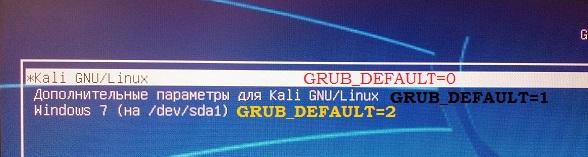
Пакет os-prober установлен, терминал ошибок не возвращает, однако запись о Windows всё не появляется. Давайте внесём запись о Windows в загрузчик вручную.
- Через терминал откроем документ текстовым редактором типа leafpad:
- Куда внесём строчки типа:
chainloader +1
Читайте также:

